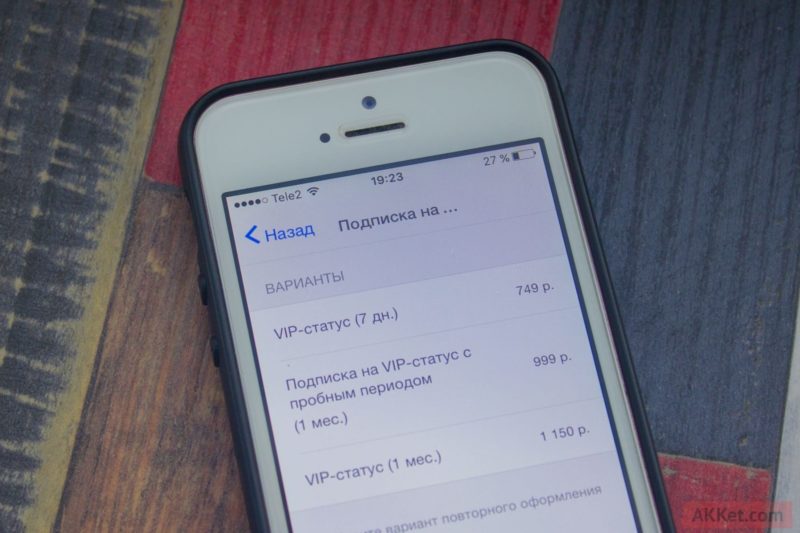 Современные телефонные гаджеты позволяют пользователям использовать их ресурс для установки информационных, развлекательных и рабочих программ, необходимых в повседневной жизни. Многие из них предлагаются в качестве приложений в рекламе провайдера связи. Одно неверное нажатие или любопытство и вопрос: «Как отменить подписку на Айфоне?» — становится актуальным из-за незапланированного (неожиданного) списания средств с телефона.
Современные телефонные гаджеты позволяют пользователям использовать их ресурс для установки информационных, развлекательных и рабочих программ, необходимых в повседневной жизни. Многие из них предлагаются в качестве приложений в рекламе провайдера связи. Одно неверное нажатие или любопытство и вопрос: «Как отменить подписку на Айфоне?» — становится актуальным из-за незапланированного (неожиданного) списания средств с телефона.
Наиболее распространенные нежелательные подписки
В большинстве случаев, использование iPhone, осуществляется «на бегу» — за рулем автомобиля, в общественном транспорте, во время приема пищи, на работе или учебе. Посмотреть условия установки приложения, которое предлагается в как бы случайно всплывшем окне, нет возможности и времени.
Именно на это и рассчитывают продавцы данного контента, и чтобы наверняка пользователь нажал клавишу «да», предлагают его «совершенно бесплатно», но это, как правило, только за первый месяц использования.
Обнаружить и понять за что именно снимаются деньги с телефона пользователю удается не сразу. Вычислив нежелательную программу, юзер пытается ее удалить, в этом и заключается основная ошибка. Механическое удаление и отсутствие приложения в настройках не оказывает влияние на платную подписку. Понимание неправильности действий приходит через месяц, после очередного списания средств. Наиболее распространенными подобными программами для яблочных Айфонов считаются:
- Новостные публикации (журналы, газеты).
- Платные программы из онлайн магазина Эпл Стор.
- Музыка от Эпл Мьюзик семейного, индивидуального или молодежного формата.
- Интернет службы различного назначения из «Spotify».
Уделяйте этим приложениям особое внимание и досконально изучайте условия подписки на их использование. Программы из этих источников относятся к разряду автоматически возобновляемых платных подписок. Способ их удаления рассмотрим и изучим более внимательно в следующих разделах.
Удаление подписки с Айфона
Выявив нежелательную подписку на своем Айфоне, за которую с телефона ежемесячно снимаются деньги, необходимо ее удалить. Процедуру можно выполнить самостоятельно следующим образом:
- Произвести вход в настройки телефона.
- Выбрать имя пользователя и кликнуть на «iTunes Store и App Store».
- Идентифицироваться под своим ID кнопкой в верхней части экрана.
- Нажать «просмотр эпл ID» в открывшемся окне.

- Войти в раздел «Подписки».
- В открывшемся окне подписок найти приложение, которое необходимо удалить.
- Нажать на графу «Удалить подписку». При наличии альтернативных вариантов, выбрать наиболее подходящий.

Списанные средства, после удаления подписки, не возвращаются. Ее действие будет окончено в установленный и оплаченный условиями договора срок.
С яблочными айфонами возможна ситуация, когда подписку в настройках обнаружить не удается, а деньги за ее использование регулярно списываются. Это означает, что услугу предоставил не эпл проводник, а один из посредников, например, провайдер связи. В этом случае необходимо воспользоваться рекомендациями по удалению от разработчиков данной программы. Ознакомиться с ними можно на его официальном веб-сайте. Вход на него осуществляется с помощью логина и пароля, созданного пользователем при запуске приложения (они могут отличаться от эпл идентификатора владельца айфона).
— Регулярная проверка качества ссылок по более чем 100 показателям и ежедневный пересчет показателей качества проекта.
— Все известные форматы ссылок: арендные ссылки, вечные ссылки, публикации (упоминания, мнения, отзывы, статьи, пресс-релизы).
— SeoHammer покажет, где рост или падение, а также запросы, на которые нужно обратить внимание.
SeoHammer еще предоставляет технологию Буст, она ускоряет продвижение в десятки раз, а первые результаты появляются уже в течение первых 7 дней. Зарегистрироваться и Начать продвижение
Действия при отсутствии возможности просмотра подписки
Воспользовавшись приведенной выше инструкцией и войдя в раздел «подписки», возможен вариант, что программы, которую необходимо удалить, в предоставленном списке нет. Это возможно в следующих случаях:
- Подписка была оформлена после входа с другого яблочного гаджета.
- Оформлен «семейный доступ» и его инициатор не имеет возможности управлять подписками членов включенной в него семьи.
При невозможности получить доступ к управлению подписками на своем айфоне, рекомендуется обратиться за помощью в тех. поддержку эпл https://support.apple.com/ru-ru/contact, которая работает в круглосуточном режиме и решает следующие проблемы пользователя:
- Предоставляет необходимую информацию.
- Описывает способ для получения программного решения возникшей ситуации.
- Выявляет причину возникновения из-за установки программы стороннего разработчика.
- Выясняет возможность сбоя аппаратного обеспечения.
- Выдает рекомендации по обновления продукта до более поздней версии.
Бесплатная поддержка айфонов апл осуществляется в течение 90 дней со дня продажи и 1 года в ограниченной гарантии. Включает в себя проведение консультации по телефону и решение вопросов установки, настройки и переустановки гаджета. Предоставляет информацию о доступе к необходимым справочным материалам.
Любое обращение рассматривается специалистами компании, как конкретная проблема, которая устраняется путем выявления первопричин ее возникновения. В случае с нежелательными приложениями – возможность их удаления без сброса гаджета до заводских настроек.
Совет пользователям айфонов
Проводите регулярную ревизию подписок на своем гаджете. При выявлении нежелательных платных приложений, которыми вы не пользуетесь, удаляйте их, используя приведенный алгоритм действий.
Напомню еще раз, что простое механическое удаление самой программы не избавляет от списания денег с вашего телефона. В случае, если данные действия не привели к желаемому результату, без стеснений обращайтесь в техническую поддержку эпл. Операторы в онлайн режиме окажут необходимую помощь и помогут решить возникшие проблемы.
Внимательно изучайте условия установки платных приложений. Если вы решили воспользоваться бесплатным тестовым режимом (обычно он составляет 1 месяц), занесите в напоминание дату установки/удаления. Это избавит вас от нежелательного списания средств и даст время для принятия решения о необходимости платного использования приложения.
